Вы сталкивались с навязчивой рекламой посещая сайты? Ее перенасыщение на страницах раздражает, мешает просмотру контента. Что предпринять? Рассмотрим, как отключить всплывающую рекламу в Гугл Хром (Google Chrome).
Как это работает
Чтобы отключить всплывающую рекламу, используйте:
- настройки обогревателя,
- расширения.
Рассмотрим подробнее, как отключить всплывающую рекламу в Гугле (Google).
Отключаем в настройках
Разработчики добавили в обозреватель функцию, блокирующую появление нежелательных элементов на странице. Инструмент хорошо блокирует всплывающие окна. Убирает перенаправления на страницы с рекламой. В Хроме (Chrome) перейдите по внутреннему адресу, прокрутите страницу вниз, найдите раздел: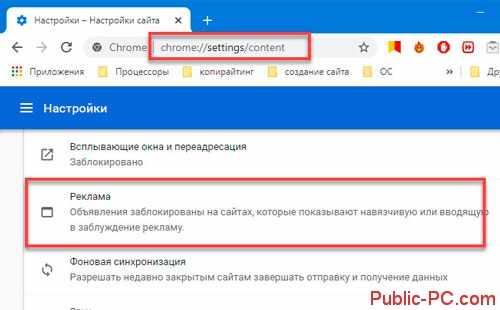
Если переключатель в положении «Выкл» — показ рекламы отключен. При активном положении — показывается. Создайте списки сайтов, где она будет запрещена.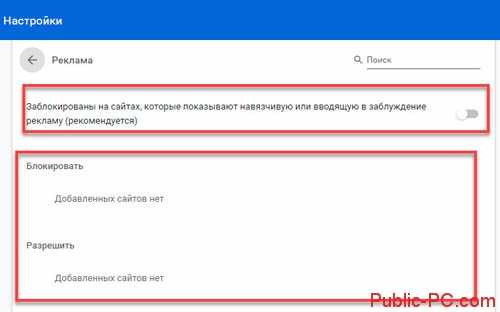
Расширения
Для деактивации контекстной или баннерной рекламы способ не подойдет. Для блокировки посторонних оповещений и объявлений используйте расширения.
Как установить
Для добавление любого плагина в браузере Гугл Хром (Google Chrome) откройте: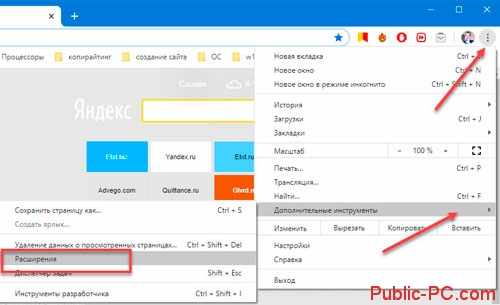
Перейдите в магазин и расширениями. Нажмите слева вверху кнопку в виде трех горизонтальных полос.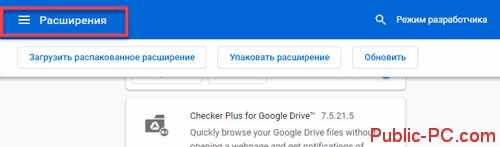
Далее: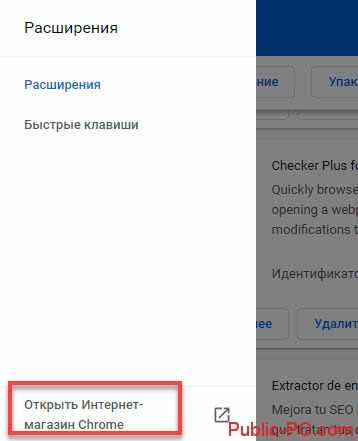
В поисковой форме пропишите название плагина. Установите его. Рассмотрим самые популярные плагины для блокировки.
Adblock Plus
Блокирует баннеры, всплывающие окна. Отображение рекламы отключается в настройках плагина.
Возможности:
- Блокирует все виды рекламы,
- Фильтры по блокировке,
- Ручное редактирование настроек,
- Список сайтов, где реклама не отключается.
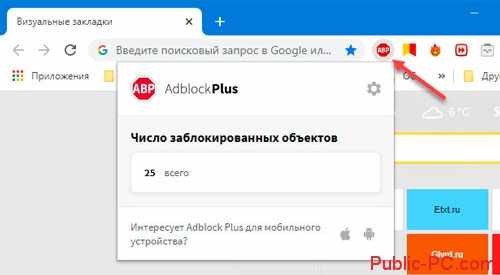
AdBlock
Плагин бесплатный. Удаляет самую назойливую рекламу в Chrome. Плагин не нуждается в настройке. Работает сразу после установки.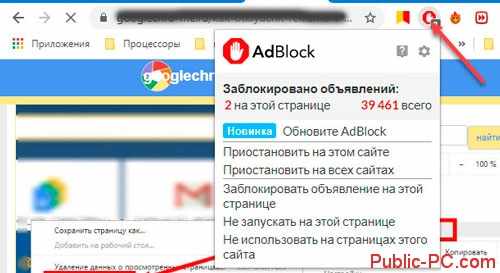
Ghostery
Бесплатный плагин для Гугл Хром (Google Chrome). Блокирует кнопки соцсетей, виджеты, инструменты для анализа поведения посетителя на сайте. Обеспечивает быструю загрузку страницы. После установки плагин готов к работе. Дополнительные настройки производите, чтобы полностью убрать навязчивые сообщения.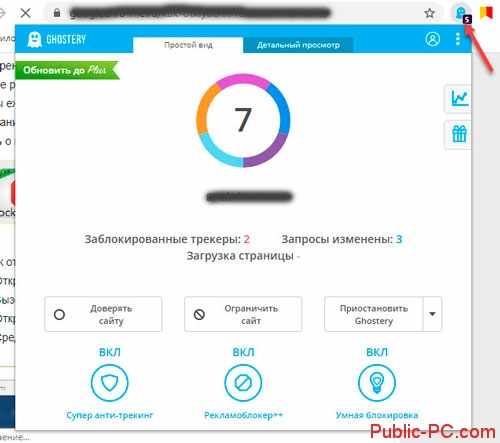
AdGuard
Плагин простой в управлении. Позволяет создавать собственные правила, если пользователь знаком с HTML и CSS.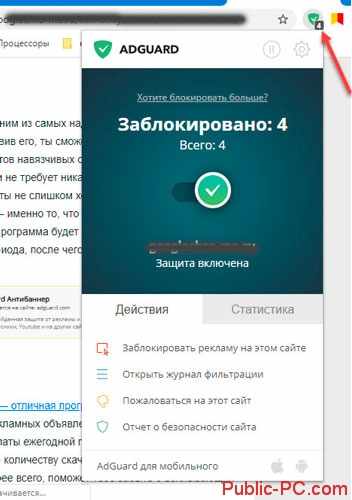
Плагином не блокируется поисковая реклама. Ее деактивация происходит в настройках. Доступна выборочная блокировка элементов.
Убираем всплывающие окна внизу экрана
Окна с рекламой появляются в других областях экрана. Информация бывает не рекламного характера, но раздражает не меньше.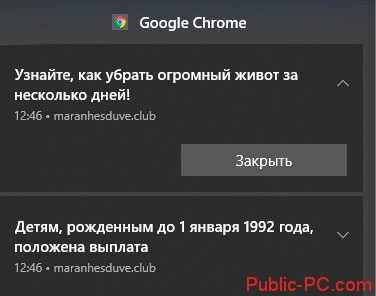
Такие уведомления рассмотренные (и другие) расширения не убирают. Как отключить? Перейдите: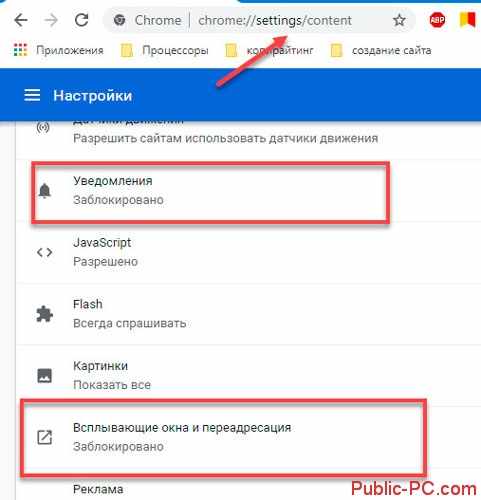
Установите переключатели в положение «Выкл».
Антивирусное ПО
Если рассмотренные способы не помогли — ПК заразился вредоносным ПО Adware, направленным на показ рекламы в принудительном порядке. Что предпринять? Установите программу AdwCleaner.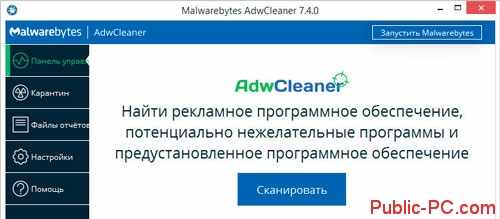
Проверка в обозревателе
Хром оснащен инструментом для поиска и удаления вредоносного ПО. Перейдите: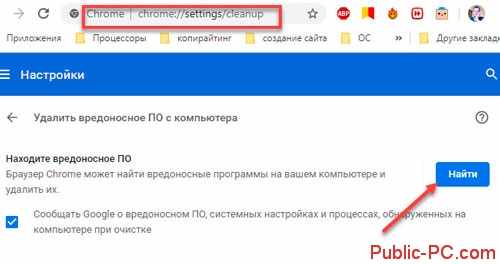
Вывод
Мы рассмотрели, как отключить всплывающую рекламу в Google Chrome. Выберите оптимальный для себя вариант. Например, отключите рекламу в настройках обозревателя и установите расширение Adblock Plus. Раз в месяц сканируйте ПК утилитой AdwCleaner.